SAPHR-クイックガイド
SAP Human Capital Management(SAP HCM)は、SAPの主要モジュールの1つであり、SAP Human Resource(HR)またはSAP Human Resource Management System(SAP HRMS)とも呼ばれます。SAP HCMには多くのサブモジュールが含まれており、これらのモジュールはすべて相互に統合されています。
主なモジュールは次のとおりです-
Organizational Management −組織管理には、人材育成、人件費計画、およびイベント管理が含まれます。
Time Management −時間管理には、時間記録、出席、タイムスケジュール、シフト管理などが含まれます。
Personnel Administration −人事管理には、個人および組織構造、インフォタイプ、時間および給与との統合などが含まれます。
Payroll −給与は、給与タイプ、給与グループ構成、一次および二次賃金、総給与、ボーナスなどを扱います。
Recruitment −採用には、従業員の採用、人事マスタデータの更新などが含まれます。
Training and Event Management −トレーニングおよびイベント管理は、トレーニングニーズの特定、トレーニングのスケジュール設定、トレーニングコスト管理などを扱います。
Travel Management −旅行管理には、公式旅行の管理、旅行のコスト管理、旅費などが含まれます。
組織管理
組織管理を使用すると、企業構造を管理し、組織計画を分析できます。
主な機能は次のとおりです。
組織管理では、企業構造、人件費計画などに必要なシステム設定を構成できます。
計画バージョンを定義して、さまざまな組織計画を同時に構成できます。
1つのプランバージョンのみが組織の現在のプランを定義します。
プランバージョンを使用して、さまざまな組織プランを編集、変更、または比較できます。
2つの異なるプランバージョンを使用できます。1つはマーケティング用で、もう1つは販売階層用です。
両方のプランを比較または編集できますが、一度に使用できるプランは1つだけです。
プランバージョンをアクティブとして設定するにはどうすればよいですか?
プランバージョンを設定する方法は2つあります。
Step 1 −コードを使用する T-Code: OOPV

Step 2 −IMG→人事管理→グローバル設定→計画バージョン更新→計画バージョン更新に移動します。
利用可能なプランのリストから選択できます。

組織オブジェクトタイプ
組織計画は、類似したデータのグループ化を定義するさまざまなオブジェクトタイプで構成されます。各オブジェクトタイプは、一意のオブジェクトキーで構成されます。すべてのオブジェクトタイプは、相互の関係でリンクされています。
Example −特定の仕事によって定義されたポジションを保持している人。
関係
組織計画では、関係はさまざまなオブジェクトタイプをリンクするために使用されます。
Example−組織内でポジションを保持し、コストセンターが割り当てられている人。これは、個人と位置の関係および組織単位に対する位置を定義します。
階層的な組織構造を定義するときに、組織オブジェクト間の関係を作成します。人が組織単位でポジションを保持している場合、それはポジションオブジェクトと組織オブジェクトの間に関係があることを意味します。
有効
オブジェクトタイプの寿命を決定します。オブジェクトの作成時に、プロジェクトの開始時刻と終了時刻を入力します。これにより、オブジェクトの有効性が決まります。
組織計画で定義できるオブジェクトタイプにはさまざまなタイプがあります。以下に、最も一般的なオブジェクトタイプとそのキーを示します-
| オブジェクトタイプ | キー |
|---|---|
| 組織単位 | O |
| 人 | P |
| コストセンター | K |
| ポジション | S |
| ジョブ | C |
組織オブジェクトの主な機能
主な機能は次のとおりです。
管理されていない既存のオブジェクトタイプを作成または変更できます。
Example −HRマスタデータのオブジェクトタイプ担当者。
権限チェックの過程で提案する必要があるさまざまなオブジェクトタイプ間の関係を定義することもできます。
レポートを生成するためにオブジェクトタイプ階層を定義することもできます。
標準オブジェクトタイプのキーを変更することもできます-位置の場合は「S」、タスクの場合は「T」。
関係には2つのタイプがあります-
同じオブジェクトタイプとの関係。
さまざまなオブジェクトタイプとの関係。
番号の範囲
SAP HRでは、組織管理と人事管理に対して異なる番号範囲を更新することができます。前のトピックで説明したように、OMにはさまざまなオブジェクトタイプが含まれています。
| オブジェクトタイプ | キー |
|---|---|
| 組織単位 | O |
| 人 | P |
| コストセンター | K |
| ポジション | S |
| ジョブ | C |
OMオブジェクトの異なる番号範囲を維持するには、以下を使用できます。 T-Code: OONR。

次のパスを選択することもできます。
IMG→人事管理→組織管理→基本設定→番号範囲の更新→すべての計画バージョンの番号割当の設定→実行に移動します。

最初の2桁はプランのバージョンを表し、次の2文字はオブジェクトタイプを表します。

同様に、従業員番号の番号範囲を更新することができます。人員番号は、従業員が雇用されたときに生成されます。内部または外部で生成できます。
従業員番号の範囲は、内部または外部のどちらでも、次の設定ノードで定義する必要があります。
Step 1 − Use T-code: PA04
Step 2 −SPRO→IMG→人事管理→人事管理→基本設定→人事番号の番号範囲間隔の更新に移動することもできます。

Step 3−新しいウィンドウが開きます。あなたが見るでしょうRange Maintenance: Human resources。間隔を表示するには、[間隔]に移動します。

Step 4 −新しいウィンドウが開きます。 Maintain Intervals: Human resources。以下に示すように、従業員番号のさまざまな番号範囲を確認できます。

NRステータスは、それぞれのMOLGAに割り当てられた/使い果たされた最後の人員番号を示します。MOLGAは、多国間の人的資源管理をサポートするために使用されます。
組織計画では、関係はさまざまなオブジェクトタイプをリンクするために使用されます。
Example−組織でポジションを保持している人には、原価センタが割り当てられます。これは、個人と位置の関係および組織単位との位置を定義します。
階層的な組織構造を定義するとき、それは組織オブジェクト間の関係を作成していることを意味します。人が組織単位でポジションを保持している場合、それはポジションオブジェクトと組織オブジェクトの間に関係があることを意味します。
関係は、トップダウンとボトムの両方のアプローチで作成できます。これらの関係は通常、HRP001テーブル。これらの関係が標準でない場合は、追加のテーブルが必要になる場合があります。
関係を維持するには、 T-Code: PP01 or PP03。

名前で新しいウィンドウが開きます Maintain Object。
オブジェクトタイプを選択し、位置番号を入力し、関係を指定して、作成(F5)をクリックします。

オブジェクトタイプと基本的な関係
SPRO→IMG→人事管理→組織管理→基本設定→データモデル拡張→オブジェクトタイプ更新→実行に移動します。
新しいオブジェクトタイプを作成して関係を割り当てるには、以下の手順に従います。
Step 1 −新しいオブジェクトタイプを作成し、重要な関係を割り当てます。
Step 2 −必要なインフォタイプにオブジェクトを割り当てます。
Step 3 −サブタイプを維持します。
Step 4 −人事アクションを維持します。
Step 5 −番号範囲を割り当てます。
Step 6 −PP03またはPP01を介してオブジェクトを更新します。

Step 7 −に移動します Change View “Object Types”: Overview窓。クリックNew Entries新しいオブジェクトタイプを作成します。既存のオブジェクトタイプをコピーすることもできます。
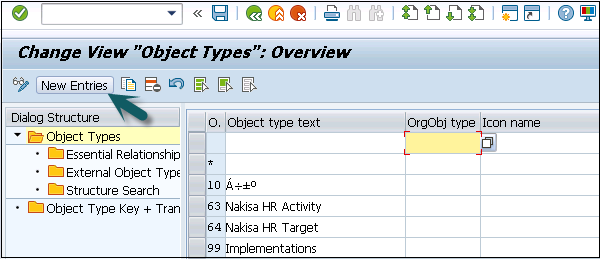

Step 8 −オブジェクトタイプのテキスト、コードなどを入力します。オブジェクトが作成されたら、左側の必須の関係をクリックして、オブジェクトに必須の関係を割り当てます。
関係の割り当てとは、オブジェクトが作成されると、割り当てられた関係を維持する必要があることを意味します。
オブジェクトタイプの更新は、テーブルT7780で利用できます。
本質的な関係の維持は表で利用可能です:T7750

人間関係の維持
SAP HRモジュールでリレーションシップを更新するには、SPRO→IMG→人事管理→組織管理→基本設定→データモデル拡張→リレーションシップ更新→リレーションシップ更新→実行に移動します。

左側のペインで、 Allowed Relationships、維持する関係を選択し、をクリックします Position。

時間制約は、オブジェクトタイプがどのように存在し、HRシステムでどのように更新されるかを決定するために使用されます。
組織管理でオブジェクトタイプの時間制約を定義して、適切なシステムを作成することもできます。システムに孤立したオブジェクトタイプを保持する必要はありません。
- O-O→時間制約1
- O-S→時間制約2
- O-K→時間制約3
- S-O→時間制約4
- S-P→時間制約5
時間の制約には3つのタイプがあります-
Time Constraint 1 レコードがHRシステムに存在するためには必須であり、いつでも存在できます。
Time Constraint 2 レコードには必須ではありませんが、任意の時点で存在するのは1つだけです。
Time Constraint 3 レコードには必須ではなく、いつでも多く持つことができます。
リレーションへの時間制約の割り当て
Step 1 −関係に時間制約を割り当てるには、−を使用する必要があります。
SPRO→IMG→人事管理→組織管理→基本設定→データモデル拡張→関係更新→関係更新→実行

Step 2 −左ペインで、下の画像に示すように[時間制約]タブに移動します−

特定の関係に適切な時間制約を割り当てることができます。
時間制約ごとのインフォタイプ反応-
Time Constraint 1−レコードにギャップやオーバーラップがあってはなりません。この時間制約を選択した場合、ギャップやオーバーラップがあってはなりません。このTCは通常、有効なレコードが1つしかない0001、0008、0009などのインフォタイプに使用されます。
Time Constraint 2−このTCには、ギャップを含めることができるが、重複してはならないレコードが含まれます。このTCを選択すると、ギャップはあるが重複はないことを意味します。従業員の婚姻状況の例を考えてみましょう。従業員には配偶者がいますが、離婚した場合にギャップが生じる可能性があります。
Time Constraint 3−このTCには、ギャップがあり、複数回存在する可能性のあるレコードが含まれています。たとえば、インフォタイプIT0014は、その特定のインフォタイプに複数のレコードを同時に重複して持つことができます。
人事アクションの維持
SAP HRシステムでは、HRシステムにデータを入力する必要があるすべてのインフォタイプに対して人事アクションが実行されます。人事アクションを必要とする一般的なインフォタイプは、新入社員の採用、従業員の解雇などです。
Step 1 −人事アクションを実行するには、Tコードを使用します。 PA 40 または、SPRO→IMG→人事管理→人事管理→カスタマイジング手順→アクションに移動します。

Step 2 −新しいウィンドウ「PersonnelActions」が開きます。

画面は以下のフィールドで構成されています-
Personnel No−このフィールドには、従業員の従業員番号があります。新しい従業員が採用されると、システムによって自動的に生成されます。
Start −このフィールドには、人事アクションの開始日が表示されます。
Action Type −このフィールドでは、実行する必要のあるアクションタイプを選択する必要があります。
例
SAPHRシステムで新入社員がどのように採用されているかを理解しましょう。
Step 1 −以下のように採用日を入力してください。
Step 2 −アクションタイプから、を選択します Hire。
Step 3 −をクリックします Execute 上部にあるボタン。

新しいウィンドウが開きます。アクションの理由、人事領域、従業員グループとサブグループなどの詳細を入力し、上部の[保存]アイコンをクリックします。
SAP HRシステムでは、インフォタイプを使用して、システム内のすべての人事アクションおよび管理タスクのデータが保存されます。インフォタイプは、SAPHRシステムでは情報の小さな単位として知られています。
インフォタイプは、類似データをグループ化して構造を定義し、データを入力して、特定の期間の情報を定義します。
インフォタイプのコンポーネント
インフォタイプは、次のコンポーネントで構成されています-
構造
インフォタイプには、データ構造の形式で類似のデータレコードのセットが含まれています。インフォタイプには、名、姓、生年月日、婚姻状況などの一連の情報が含まれます。インフォタイプがシステムで更新されると、古いデータはシステムから削除されませんが、時間は区切られます。
データ入力
システム内のデータのフェッチと更新に役立つインフォタイプの事前定義された値を入力することができます。人事システムのエントリは、正確性について自動的にチェックされます。デフォルト値のチェックは、従業員組織の割り当てによって異なります。
時間依存性
インフォタイプがシステムで更新されても、古いデータは消去されません。これは、履歴評価の目的でシステムに保存されます。これにより、各インフォタイプに複数のレコードを含めることができますが、すべてのレコードは有効性に応じて異なる場合があります。
インフォタイプの時間ベースの反応は、時間制約項目で定義されます。インフォタイプ0000から0999は、人事管理インフォタイプです。各国のインフォタイプの許容範囲を定義することもできます。これにより、マスタデータの編集中にインフォタイプを制限することができます。
SPRO→IMG→人事管理→人事管理→カスタマイジング手順→インフォタイプ→国へのインフォタイプの割当に移動します。

インフォタイプを維持する方法は?
インフォタイプを維持するには、以下の手順に従ってください-
Step 1 −SPRO→IMG→人事管理→組織管理→基本設定→データモデル拡張→インフォタイプ更新→インフォタイプ更新→実行に移動します。

Step 2−新しく登録されたカスタムオブジェクトを割り当てる必要のあるインフォタイプを選択します。インフォタイプを選択し、Infotypes per object type オプション。

Step 3 −カスタムオブジェクトをインフォタイプに割り当てるには、をクリックします。 New Entriesオプション。チェックを外すことができますNo Maintenance 組織管理トランザクションを介してカスタムオブジェクトを管理できるようにするチェックボックス PP01。

情報サブタイプの維持
インフォサブタイプは、インフォタイプのサブユニットと呼ばれます。サブタイプを使用すると、HRシステムのデータを簡単に管理およびアクセスし、インフォタイプを制御することができます。さまざまな機能を簡単に割り当てて、サブタイプへの時間制約などのデータを制御できます。
TC1、TC2、TC3などの要件に応じて、サブタイプにさまざまな制御機能を割り当てることができます。
例
インフォタイプアドレス(0006)の例を考えてみましょう。以下はサブタイプです-
Subtype 1 −永住権住所
Subtype 2 −仮住所
Subtype 3 −自宅の住所
制御機能–このインフォタイプの時間制約を考慮すると、複数の値を渡す必要があるため、インフォタイプアドレスにはTC-3を使用する必要があります。永住権の住所サブタイプは、時間制約-1である必要があります。自宅の住所は一度に1回存在できるため、時間制約-2です。
サブタイプを維持する方法は?
サブタイプを維持するには-
Step 1 −SPRO→IMG→人事管理→組織管理→データモデル拡張→インフォタイプ更新→サブタイプ更新→実行に移動します。
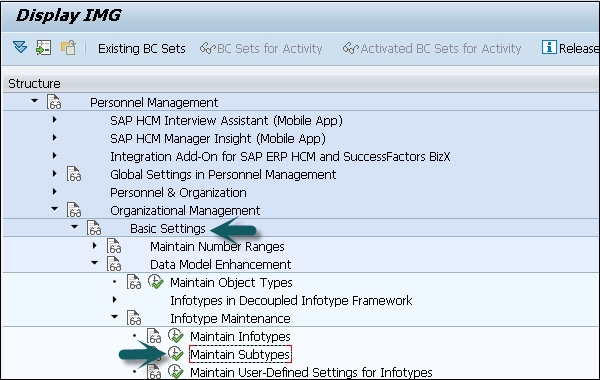
Step 2−サブタイプを更新するには、次のウィンドウでサブタイプを選択します。左側のペインには、制御機能を追加するオプションがあります-時間制約。

Step 3 −左側のペインで時間制約をダブルクリックすると、新しいウィンドウ「ビューの変更「時間制約」:概要」が開きます。

SAP HR-人事管理は、人事システムの従業員ごとに保存、更新、管理される多くの個別の情報で構成されています。
人事システムのタスクに関連する人事データを管理するには、人事管理が必要です。人事管理に使用できるさまざまなインフォタイプがあります。
一般的に使用される人事管理インフォタイプは次のとおりです。
- 組織管理インフォタイプ
- 時間管理インフォタイプ
- 採用インフォタイプ
組織構造
組織構造はHRで使用され、組織の組織レベルを計画およびマッピングして、時間記録や給与計算などのプロセスを制御および簡素化します。組織構造の典型的なコンポーネントは次のとおりです。
- 企業構造
- 賃金表の構造
- ウェイジタイプ
- 人事構成
- ユーザー認証
組織階層では、会社の細分化を人事領域、サブ領域、会社コードなどに定義します。さまざまなグループ化を使用して、組織階層を作成し、機能を制御することができます。グループ化を使用すると、互いに独立した企業構造と人事構造を設定できます。
従業員を人事および企業構造に割り当てることにより、従業員の人事データを簡単に処理できます。デフォルト値を使用することにより、さまざまなフィールドのデータを簡単に管理できます。
人事データを評価するために、組織構造を使用して、管理部門および部門の従業員データの評価と分析を作成できます。
企業構造
組織の企業構造は、企業の人事管理、給与処理、および時間管理を管理するための構造として定義されます。エンタープライズ構造は、会社の主要コンポーネントとそれらの相互関係を定義します。
エンタープライズ構造の主要コンポーネントは次のとおりです。
- Client
- 会社コード
- 人事エリア
- 人事サブエリア
- 組織の鍵
「人事管理」の企業構造は、以下で構成されています。
クライアント
クライアントは、SAP ERPシステムでは組織およびデータ技術分離ユニットと呼ばれ、各ユニットには個別のマスタレコードと独自のテーブルレコードがあります。
会社コード
これは、完全で分離された財務会計を作成できる外部会計の最小組織単位と呼ばれます。例:損益計算、貸借対照表は会社コード組織単位内に含まれています。
人事エリア
人事領域は、人事システムの人事管理で使用され、クライアント内で一意です。
重要な機能は次のとおりです。
人事領域はサブ領域に細分されます。
組織データとそれを割り当てる手順は、人事領域とサブ領域に保存されます。ガイドラインには、賃金表、法的または労働協約などを含めることができます。
財務会計の値を管理するために、会社コードに人事領域が割り当てられます。
賃金表エリア、賃金表タイプ、および祝日カレンダーは、人事サブエリアに対して正確に定義されています。
人事サブエリア
人事サブエリアは、SAPERPの人事管理でのみ使用されます。人事サブエリアにリンクされたグループ化により、特定の会社コードの従業員に許可される後続画面のエントリが決定されます。
Example
ソフトウェア会社の人事領域は、開発、トレーニング、および管理の人事サブ領域に細分化できます。
グループ化は、マスタデータと時間データの検証に使用されます。グループ化は、入力したデータの妥当性を確認するためにも使用されます。
組織の鍵
組織キーを使用すると、組織の割り当てをより正確に定義できます。組織キーは、企業構造と人事構造のオブジェクトで構成することができます。
人事構成
人事構造は、組織内での従業員の位置を定義するために使用されます。人事構造は2つの部分に分けることができます-
- 管理体制
- 組織構造
管理人員構成
以下のオブジェクトで構成されています-
従業員グループ
従業員サブグループ
給与計算エリア
組織キー-組織キーは、人員と企業構造の両方で構成されます。組織キーを定義するときに、従業員グループとサブグループも参加できます。
組織の人事構造
以下の要素で構成されています-
- Position
- Job
- 組織単位
人事構造に従業員を割り当てるには、前のトピックで説明したように、人事アクションとして採用を使用します。これは組織インフォタイプ0001に保存されます。
従業員の雇用
人事アクションを実行するには、以下の手順に従います-
Step 1 − Tコード:PA 40を使用するか、SPRO→IMG→人事管理→人事管理→カスタマイジング手順→アクションに移動します。

Step 2 −新しいウィンドウPersonnelActionsが開きます。

以下のフィールドで構成されています-
Personnel No−このフィールドには、従業員の従業員番号があります。新しい従業員が採用されると、システムによって自動的に生成されます。
Start −このフィールドには、人事アクションの開始日が表示されます。
Action Type −このフィールドでは、実行する必要のあるアクションタイプを選択する必要があります。
Step 3−次のステップは、以下に示すように採用日を入力することです。アクションタイプのメニューから、[採用]を選択します。上部の[実行]オプションをクリックします。

Step 4 −次のウィンドウで、アクションの理由、人事領域、従業員グループとサブグループなどの詳細を入力し、上部の[保存]アイコンをクリックします。
HRマスタデータ機能を更新すると、データの入力、更新などの従業員データタスクを更新することができます。
従業員に関連するデータは、さまざまなインフォタイプに入力されます。たとえば、インフォタイプ0002には、名前、生年月日、婚姻状況などの従業員の個人情報が含まれています。インフォタイプは、類似のデータをグループ化して処理を容易にするために使用されます。
HRマスタデータ機能の更新により、従業員のインフォタイプレコードに個別にアクセスすることができます。同様に、高速入力機能を使用して、複数の従業員の従業員データを同時に更新することができます。
従業員の雇用など、人事システムで人事アクションを実行するには、システムに膨大なデータを入力する必要があります。従業員に関連する一連のインフォタイプ情報を入力する必要があります。
HRマスターデータ構造
SAP Human CapitalManagementシステムのHRマスタデータの主要コンポーネントは次のとおりです。
- 情報タイプまたはインフォタイプと呼ばれる
- 情報サブタイプまたは情報サブタイプとして知られています
- データレコードを区別するためのオブジェクト識別
- データ構造要素の特性
- Relationship
HRマスタデータの処理
システムでHRマスタデータを処理するために使用できる多くの機能があります。これらを使用すると、システム内の既存のレコードを作成または編集できます。
関数の作成
ザ・ Create functionシステムに新しいインフォタイプレコードを入力することができます。新しいインフォタイプレコードを登録することができ、さらに、システムに古いレコードを保持することができます。新しいレコードの有効性が定義されます。
機能変更
ザ・ Change function新しいインフォタイプを作成せずに既存のインフォタイプを編集するために使用されます。変更機能を使用すると、インフォタイプの以前の値が変更され、以前の値は保存されません。
削除機能
削除機能を使用すると、HRシステムのインフォタイプレコードを削除することができます。時間制約1のインフォタイプレコードを削除すると、前のレコードが自動的に拡張されます。
コピー機能
コピー機能を使用すると、新しいインフォタイプレコードを登録して履歴を更新することができます。この関数は、新しい画面にデータを入力しませんが、データを含む画面に情報を入力するように要求します。
表示機能
照会機能を使用して、インフォタイプを画面に表示することができます。表示モードでは、データを処理または更新することはできません。
リスト機能を使用すると、指定したインフォタイプに対して保存されているすべてのレコードの概要を表示することができます。
HRマスタデータの選択
従業員データにアクセスするには、データレコードを処理する従業員の従業員番号とインフォタイプを入力する必要があります。従業員番号を正確に知らなくても、検索ヘルプを使用して従業員番号を見つけることができます。
従業員を検索すると、システムで従業員インフォタイプレコードをチェックすることができます。インフォタイプ検索は、以下の方法で実行できます。
Selecting an Infotype by name or number −インフォタイプの名称または番号がわかっている場合は、インフォタイプの検索を実行することができます。
Selecting an Infotype using functional area − SAP HCMシステムには類似のインフォタイプグループが一緒に含まれているため、機能領域を使用してインフォタイプを検索することもできます。
個人データ
給与データ
Selecting Infotype using text−テキスト検索語を入力してインフォタイプを検索することもできます。名前が検索明細と一致するすべてのインフォタイプが表示されます。
Selecting an Infotype using Personnel file −人事ファイルを使用してインフォタイプを検索することもできます。
インフォタイプは、従業員に関する個人データを保存するために使用されます。インフォタイプには、4桁のコードとインフォタイプの名前が含まれています。
Example −インフォタイプ002には、氏名、生年月日、婚姻状況などの従業員の個人データが含まれています。
各インフォタイプには2つのフィールドがあります-
Mandate fields −フィールドボックスの目盛り記号は、これらのフィールドを表します。
Option fields −これらのフィールドは必須ではなく、空白の値にすることができます。
SAPがインフォタイプに対して定義した定義済みの番号範囲があります。
人事および給与データインフォタイプ→0000〜0999
組織データ→インフォタイプ1000〜1999
時間データ→インフォタイプ2000〜2999
インフォタイプをサブタイプと呼ばれるグループにさらに分割することができます。たとえば、インフォタイプアドレス、インフォタイプ0006は、サブタイプ(永住権と緊急アドレス)に分割できます。


インフォタイプの作成
インフォタイプを作成するには、指定された手順に従います-
Step 1 − Tコード:PA30を使用します。

Step 2 −新しいウィンドウ Maintain HR Master Data開きます。従業員番号を入力して、Enterキーを押します。

Step 3 −新しいレコード用に選択するインフォタイプを入力し、[作成]ボタンをクリックします。
[期間]セクションで、インフォタイプの開始日と終了日を選択します。

Step 4−次のウィンドウで、[人事アクション]を選択します。すべての詳細を入力したら、[保存]をクリックします。

インフォタイプを表示する
インフォタイプは、その名前または番号で検索することができます。
Step 1 −従業員番号とTコード(PA30またはPA20)を使用してインフォタイプを検索します。
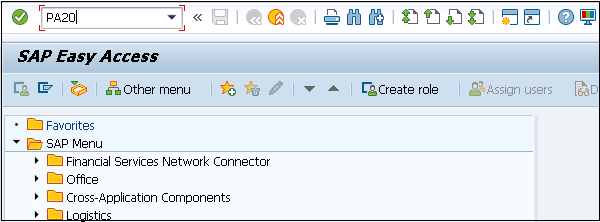
Step 2 −新しいウィンドウで、従業員番号を入力し、Enterキーを押します。

Step 3−表示するインフォタイプを選択します。F7または上部のアイコンをクリックします。

Step 4 −新しいウィンドウで、すべてのフィールドが非アクティブ化され、選択したインフォタイプの詳細が表示されます。

Step 5 −同様に、Tコード:PA30を使用して既存のインフォタイプをコピーまたは変更することができます。

インフォタイプを削除する
インフォタイプを削除するには、以下の手順に従ってください。
Step 1 −インフォタイプを削除するには、同じTコード:PA30を使用します。
Step 2 −従業員番号を入力し、削除するインフォタイプを選択します。

Step 3−次のウィンドウに、削除されるデータの概要が表示されます。[削除]をクリックします。

SAP HRシステムでは、HRシステムにデータを入力する必要があるすべてのインフォタイプに対して人事アクションが実行されます。人事アクションを必要とする一般的なインフォタイプには、新入社員の採用、従業員の解雇などがあります。
人事アクションを実行するには、以下の手順に従います。
Step 1 − Tコード:PA 40を使用するか、SPRO→IMG→人事管理→人事管理→カスタマイジング手順→アクションに移動します。

Step 2 −新しいウィンドウ「PersonnelActions」が開きます。

画面は以下のフィールドで構成されています-
Personnel No−このフィールドには、従業員の従業員番号があります。新しい従業員が雇用されると、これはシステムによって自動的に生成されます。
Start −このフィールドには、人事アクションの開始日が表示されます。
Action Type −このフィールドでは、実行する必要のあるアクションタイプを選択する必要があります。
Example
SAPHRシステムで新しい従業員がどのように採用されるかを理解しましょう。
Step 1−下の画像に示すように、採用日を入力します。[アクションタイプ]で、[採用]を選択します。上部の[実行]オプションをクリックします。

Step 2 −新しいウィンドウで、アクションの理由、人事領域、従業員グループとサブグループなどの詳細を入力し、上部の[保存]アイコンをクリックします。

企業構造の構築
人事管理のための企業の企業構造を定義するコンポーネントは次のとおりです。
- 会社コードの定義
- 人事領域の定義
- 人事サブエリアの定義
会社を設立するには、以下の手順に従ってください-
Step 1 −SPRO→IMG→企業構造→定義→財務会計→会社の定義に移動します。

Step 2 −新しいウィンドウで、[新しいエントリ]をクリックします。

Step 3 −以下に示すように、会社、会社名、住所などの詳細を入力します。

Step 4 −上部の[保存]アイコンをクリックします。
会社コードデータの編集
会社コードデータを編集するには-
Step 1 −会社コードデータの編集を選択します。

Step 2 − [新規エントリ]をクリックします。

Step 3 −上部の保存アイコンをクリックします。

会社コードの割り当て
会社コードを会社に割り当てるには、以下の手順に従います。
Step 1 −SPRO→IMG→企業構造→割当→財務会計→会社コードの会社への割当→実行に移動します。

Step 2 −新しいウィンドウで会社コードを変更します。

人事エリアの作成
人事エリアを作成するには、以下の手順に従います。
Step 1 −SPRO→IMG→企業構造→定義→人事管理→人事領域に移動します。
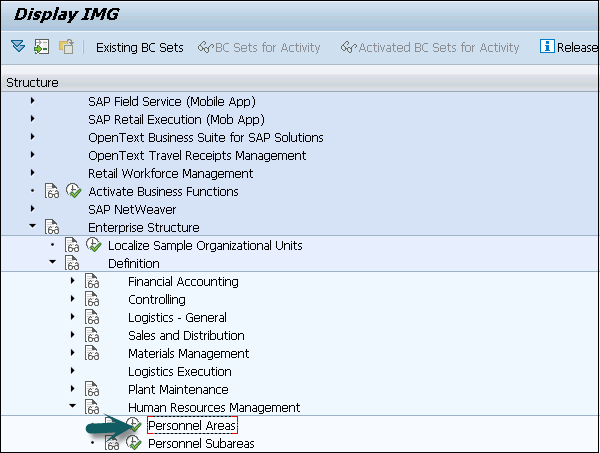
Step 2−新規エントリに移動し、詳細を入力します。上部の保存アイコンをクリックします。
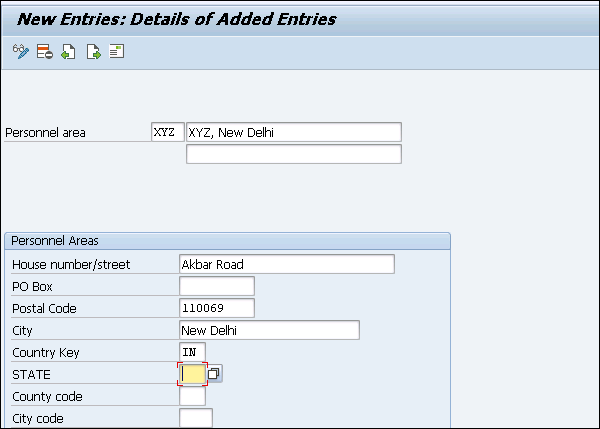
Step 3 −人事エリアが作成されます。

会社コードへの人事領域の割当
人事領域を会社コードに割り当てるには、以下の手順に従います。
Step 1 −割当→人事管理→会社コードへの人事領域の割当に移動します。

Step 2 −前に作成した人事領域の会社コードを入力します。

Step 3 −保存アイコンをクリックします。

SAPは、さまざまな情報グループごとにグループ化されたさまざまなインフォタイプを提供しています。ビジネス要件に従って、標準のインフォタイプを変更する必要がある場合があります。
インフォタイプのカスタマイズは、ビジネス要件に従って標準のインフォタイプ項目を非表示にすることで行うことができます。または、構造にカスタムインフォタイプ項目を追加することもできます。
以下は、インフォタイプ画面の構成に使用できるフィールドです。
| フィールド | フィールド名 | フィールド長 |
|---|---|---|
| サブタイプ | SUBTY | 最大4文字 |
| 会社コード | BUKRS | 4文字 |
| 画面番号 | DYNNR | 4文字 |
| 給与計算エリア | ABKRS | 2文字 |
| 従業員グループ | PERSG | 1文字 |
| 国のグループ化 | モルガ | 2文字 |
| 人事エリア | WERKS | 4文字 |
| 従業員サブグループ | PERSK | 2文字 |
これらは、画面レイアウトを維持するために使用され、Tコード:PE04を使用して維持される項目です。
Step 1 −SPRO→IMG→人事管理→人事管理→ユーザインタフェースのカスタマイジング→画面変更変更→実行に移動します。
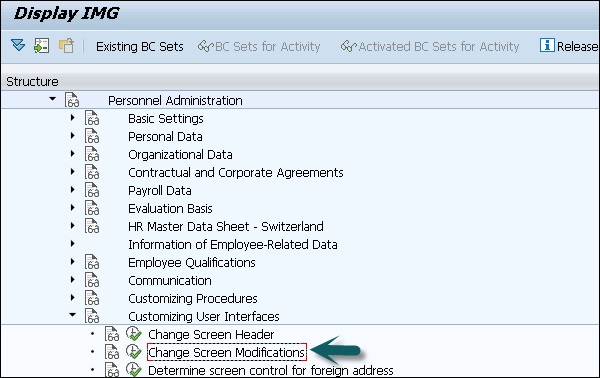
Step 2−次のウィンドウに、Modなどのすべてのインフォタイプ画面コントロールが表示されます。プール、画面、機能、変数キーなど。新しいコントロールを作成するには、[新規エントリ]タブをクリックします。

Step 3 −新しいウィンドウで、以下に示すように値を入力し、ENTERキーを押します。
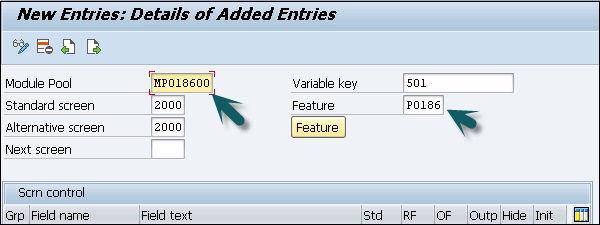
Important
モジュールプールはMPxxxx00で、xxxxはインフォタイプ番号を表します。
可変キーは、機能によって返されるものです。
標準画面は常に2000になります。
機能はPxxxxになります。ここで、xxxxはインフォタイプ番号です。
Enterキーを押すと、このインフォタイプのすべてのフィールドが表示されます。画面制御では、各エントリに対して5つのラジオボタンが表示されます。これらのラジオボタンには次のものが含まれます-
Std means Standard setting −このオプションを選択すると、フィールド特性は標準設定に対応します。
RF means Required field −このチェックボックスを選択して、画面フィールドを必須フィールドとして定義します。
OF means Optional field −このオプションを選択して、フィールドをオプションのフィールドとして定義します。
Outp means not ready for input−これはフィールドをマークするために選択できます。これは出力フィールドのみであり、入力には使用されません。
Hide means hiding a field −このオプションは、画面フィールドを非表示にするために選択されます。
Init means hide and Initialize −このオプションを選択すると、画面フィールドが非表示になります。

Step 4 −この設定を保存するには、上部の[保存]アイコンをクリックします。

Step 5− [機能]ボタンをクリックします。サブタイプに値を追加できます。

Step 6−これにより、機能の初期画面が表示されます。[変更]をクリックして値を変更します。

Step 7 −新しいサブタイプノードを作成するには、[作成]をクリックします。

Step 8−サブタイプを選択し、[作成]をクリックします。戻り値を選択し、Enterキーを押します。
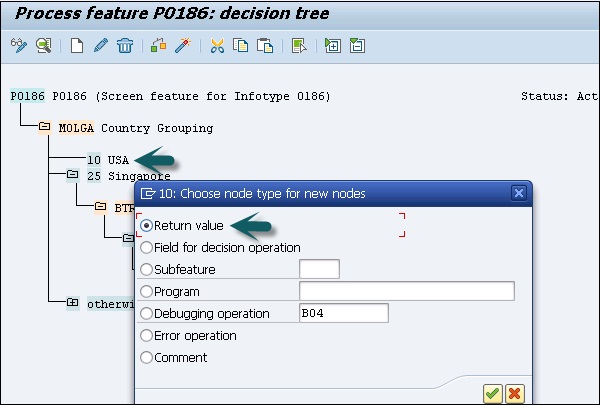
Step 9 −戻り値を変数キー-501として入力し、[転送]をクリックします。


Step 10 − [保存]をクリックして、上部のアクティブ化アイコンを押します。
時間と給与との統合
時間管理と給与の統合は、時間評価を通じて実行されます。時間評価によって決定されたタイムウェイジタイプを使用して、従業員のウェイジを決定することができます。
テーブルZL、ALP、およびC1(クラスターB2)の時間賃金タイプは、時間評価(TM)と給与の間のインターフェースを表します。
ZL −ウェイジタイプが含まれています
C1 −原価勘定割当のデータが含まれています
ALP −異なる支払い率の仕様が含まれています
TMと他のコンポーネントとの統合は、次のIMGパスにあります。
SPRO→IMG→時間管理→時間管理と他のSAPアプリケーションの統合。

SAP時間管理は、SAP HR管理下のモジュールであり、部門間の時間追跡と管理のために従業員によって使用されます。時間管理は、実行される作業とともに時間を維持する必要があるため、どの組織でも主要なコンポーネントの1つです。これは、組織が損益、人件費、プロジェクトの時間予約の追跡などを計算するのに役立ちます。
SAP時間管理の主な機能は次のとおりです。
- プロジェクトの予約時間ごとに人件費を監視します。
- プロセスの進捗状況を文書化します。
- 請求書のプロセス。
- 外部従業員のサービスを記録します。
- 計画と進捗を維持します。
- サービス管理注文を確認します。
- データプランとシートを収集します。
時間管理の利点
SAPTime管理で実行される主な利点またはタスクは次のとおりです。
- 時間の記録と評価。
- ネガティブ&ポジティブタイムレコーディング。
- 勤務スケジュールと勤務スケジュールルール。
- 祝日カレンダー、カウントルール。
- 欠席。
- 人事におけるシフト管理。
- 時間管理の下での残業と休憩のスケジュール。
時間の記録と評価
時間管理システムで実行できる時間記録にはさまざまな種類があります。つまり、プロジェクトでの作業時間数、休暇、休暇、出張などです。
時間管理で2種類の休務を予約することができます-
Quota driven absences−この休務タイプには、特定の期間に割り当てられた制限から取得された休暇が含まれます。例:カジュアルリーフ、獲得リーフ。
Non quota driven absences−この休務タイプには、予定外のすべての休暇が含まれ、時間枠内の割り当てられた制限の一部ではありません。例:無給休暇、研究休暇。等。
さまざまなインフォタイプが時間記録のためにSAPシステムで定義されています-
| 欠席 | 2001年 |
| 出席 | 2002年 |
| 時間とともに | 2005年 |
| 不在–クォータ主導 | 2006年 |
| 出席–クォータ主導 | 2007年 |
| タイムイベント | 2011 |
タイムレコーディングのトランザクションコード
時間データの保守:PA61

時間データ表示:PA51

カレンダーエントリ:PA64

データのリストエントリを更新するには:PA62

時間評価
時間評価は、従業員の出席を記録し、彼の欠勤を記録するために使用されます。給与計算を処理するには、時間の記録が必要です。時間評価は特定の従業員に対して実行され、すべての従業員が時間評価を処理する必要はありません。
Step 1 −実行時評価には、Tコード:PT60を使用します。

Step 2 −新しいウィンドウが開きます。HRTime:TimeEvaluation。
人員番号、評価スキーマ、評価までの詳細などを入力します。
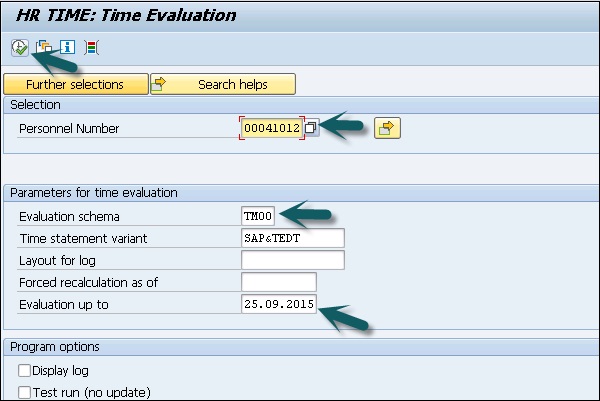
Step 3− [実行]をクリックします。時間が評価され、ログが表示されます。

ポジティブタイムレコーディング
ポジティブタイムの記録は、ワークフローにおいて重要な役割を果たします。時間に関連するすべてのプロセスは、バックグラウンドで自動的に実行されます。
主な機能は次のとおりです。
正の時間記録では、2種類の時間を記録できます-
With Clock time −このタイプの時間記録では、フルタイムの記録がキャプチャされます。
Without Clock time −これには労働時間数のみの取得が含まれます。
各タイプの出席を定義する必要があるため、ポジティブタイムレコーディングを実装するのは困難です。
ポジティブタイムレコーディングは、毎日の出席、不在、および時間の経過を扱います。
負の時間記録
負の時間記録には、賃金控除のための欠勤の転記、出勤確認などのすべての時間関連アクティビティが手動で実行されることが含まれます。
主な機能は次のとおりです。
時間管理のさまざまなコンポーネント間の統合レベルが低くなります。
負の時間の記録には時刻は含まれず、欠勤が入力されるまで従業員が働いていると想定します。
負の時間記録は、欠勤、コンポフ、残業などの偏差を読み取ります。
さまざまな要素が組み合わされて、完全な作業スケジュールが形成されます。ビジネス要件に従って時間関連データを定義および設定しながら、柔軟性を提供する勤務スケジュール要素を処理できます。作業時間要素を使用すると、時間とコストにかかる費用を抑えながら、内部および外部の作業時間の規定の変更に対応できます。
新しい時間規定に従って該当する要素に変更を加えるだけで、勤務時間スケジュールの勤務時間を自動的に変更できます。
作業スケジュールの要素について学びましょう。
毎日の勤務スケジュール
これには、特定の日の作業時間と休憩時間が含まれます。勤務スケジュールの最小単位です。
Work time model−就業日と非就業日の組み合わせで構成されます。例–月曜日から金曜日は営業日で、土曜日は非営業日です。この作業時間モデルは、一定期間繰り返すことができます。
勤務スケジュールルールをカレンダーに適用することで、勤務スケジュールを生成できます。従業員グループおよび個々の従業員の労働時間は、勤務スケジュールに従って定義されます。
勤務スケジュールルールでは、期間勤務スケジュールが従業員に割り当てられます。Infotypes 2001 Absences、2002 Attendancesなどの複数の従業員の勤務スケジュールに個別の時間データを含めながら、個人の勤務スケジュールも各従業員に対して定義されます。
勤務スケジュールルール
勤務スケジュールルールは、勤務スケジュールが使用される期間と、勤務スケジュールが生成される期間の日を定義するために使用されます。一般的な勤務スケジュールのルールは、シフトの早いタイミングまたは遅いタイミング、柔軟な勤務時間、およびフレックスタイムです。
従業員のサブグループグループを定義するには-
Step 1 −SPRO→IMG→時間管理→勤務スケジュール→勤務スケジュールルールと勤務スケジュール→従業員サブグループグループの定義に移動します。

Step 2 − [従業員サブグループグループの定義]を選択します。
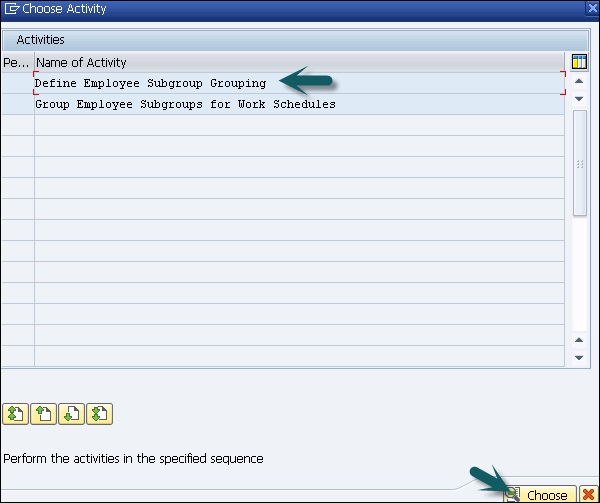
Step 3 − [新規エントリ]タブをクリックします。

Step 4 −以下のようにフィールドに入力します。
ES grpg −従業員のサブグループのグループ化を識別する1桁のキー。
ES group for WS −従業員サブグループのテキストを更新し、保存アイコンをクリックします。

Step 5 −SPRO→IMG→時間管理→勤務スケジュール→勤務スケジュールルールと勤務スケジュール→従業員サブグループグループの定義に戻ります。
勤務スケジュールのグループ従業員サブグループを選択します。

Step 6 −国グループキーを入力し、Enterキーを押します。

Step 7 − ESグループを入力し、上部にある[保存]アイコンをクリックします。


Step 8 −次のステップは、勤務スケジュールのルールと勤務スケジュールを設定することです−
SPRO→IMG→時間管理→勤務スケジュール→勤務スケジュールルールと勤務スケジュール→勤務スケジュールルールと勤務スケジュールの設定に移動します。

Step 9 −定義済みを選択 work schedule rule をクリックします Copy As −

Step 10−組織の要件に従って、ESグループ化キーおよびその他の詳細を入力します。[保存]アイコンをクリックして、構成を保存します。

作業スケジュールをバッチで生成するには
Step 1 −SPRO→IMG→時間管理→勤務スケジュール→勤務スケジュールルールと勤務スケジュール→バッチでの勤務スケジュールに移動します。

Step 2 − ESGカレンダーとホリデーカレンダーIDを入力し、[実行]をクリックします。

作業スケジュールが生成されます。

祝日カレンダーには、場所(人事エリアと人事サブエリア)に有効な祝日のコレクションが含まれています。チェンナイとハイデラバードにオフィスを構える会社には、2つの異なる祝日カレンダーがあると言えます。
したがって、チェンナイの従業員に有効な祝日のカレンダーは、ハイデラバードの従業員には適用されないことを意味します。
以下の手順に従ってください-
Step 1 −祝日カレンダーにアクセスするためのトランザクションコード:SCAL。

Step 2 −このトランザクションコードを実行すると、次の画面が表示されます。

Step 3−まず、国の祝日のリストを作成してから、これらの祝日をさまざまな場所に割り当てます。たとえば、1つの休日-共和国記念日はチェンナイとハイデラバードの両方に有効です。1つの祝日を作成し、それを両方の場所の祝日カレンダーに割り当てる必要があります。
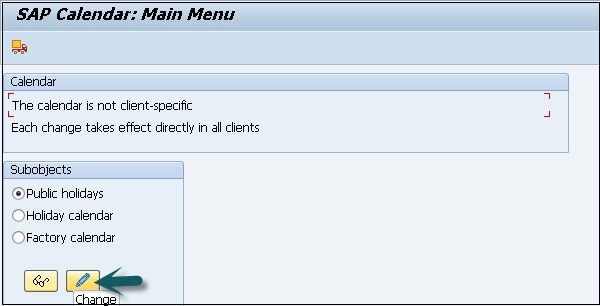
以下のような画面が表示されます-

さまざまなフィールドの説明-
Public Holiday −このフィールドには、祝日の長いテキストが表示されます。
Short Text −このフィールドには、祝日の短いテキストが表示されます。
Use in Holiday Cal−このフィールドは、祝日が祝日カレンダーで使用されているかどうかを確認するのに役立ちます。祝日カレンダーで使用している場合は、祝日を編集することはできません。カレンダーを編集するには、それが使用されているすべての祝日カレンダーからカレンダーを削除してから、必要な変更を加えて、関連する祝日カレンダーに祝日を再度割り当てる必要があります。
Sort Key−このフィールドは、国に有効なすべての祝日をグループ化するのに役立ちます。ソートキーは3文字のキーです。命名規則は「Znn」形式にすることをお勧めします。「nn」は国のグループ化を定義します。たとえば、オーストラリアとインドの祝日の並べ替えキーは、それぞれオーストラリア-Z13とインド-Z40です。
SAP HRシステムは、出席と不在を維持できます。
SAP HRシステムの出勤と休務を更新するには、SPRO→IMG→時間管理→時間データの記録と管理→休務に移動します。

従業員の出勤割当と不就業割当を表示するには、このクエリを使用できます-
Query − 0HCM_PT_T01_Q0001
クォータエンタイトルメントの場合、これには、補償済み、控除済み、および未使用のクォータも含まれます。
従業員の出勤と欠勤に関する詳細を取得するには、クエリ-を使用できます。
Query − 0HCM_PT_T01_Q0002
このクエリは、出勤および欠勤割当概要クエリからのマネージャセルフサービスから呼び出され、結果には、クエリで選択した従業員の情報が表示されます。
人事におけるシフト管理
シフト管理では、事業運営に必要なリソースの数と種類を正確に定義します。
シフト計画は、人事時間管理のコンポーネントの1つです。人事と人事管理コンポーネント間のデータ交換により、以下のデータが保証されます。
- 時間データ記録の計画に関連する変更
- シフト計画の給与に関連する変更
- 時間評価の計画に関連する変更
- HRコンポーネントとの統合
| 必要な機能 | 必要なコンポーネント |
|---|---|
| 組織構造へのアクセス | 組織管理(PA) |
| 従業員の資格へのアクセス | 資格/要件(PA-PD-QR) |
| 従業員の労働時間の決定 | 時間データの記録と管理(PT-RC) |
| 計画プロセス中の従業員の労働時間のシミュレーション評価 | 時間評価(PT-EV) |
| 従業員の給与計算を実行する | 給与(PY) |
シフト計画コンポーネント
シフト計画コンポーネントを開始するには、以下の手順に従います。
Step 1 −人事→時間管理→シフト計画→シフト計画の変更。

Step 2 −以下のスクリーンショットに示すように、シフト計画プロファイルと組織単位を選択し、「変更」をクリックします。

Step 3−シフトプランを選択できます。[シフトプランステータス]フィールドで、目的のシフトプランのID(ターゲットまたは実際のプラン)を選択します。
画面の計画期間セクションで、シフトを計画する期間を選択します。
シフトプランの変更
シフトプランには、ターゲットプランと実際のプランの2種類があります。
シフト計画を使用して、エントリプロファイルおよびエントリオブジェクトの評価パスから選択された従業員を表示することができます。
希望する計画期間のカレンダをチェックして、選択した従業員の組織単位、従業員番号などの追加情報を別の情報列に表示するために使用できます。
目標計画が完了するまで、いつでも目標計画を変更できることに注意してください。実際の計画を編集できるのは、目標計画を完了した後のみです。実際のプランはいつでも変更できます。
ターゲットプランが完了していない場合に変更するには、ターゲットプランを完全に設定するか、部分的に削除する必要があります。
時間管理のための重要なTコード
- PP61:シフト計画の変更
- PP63:要件の変更
- PP62:表示要件
- PO17:要件プロファイルの維持
- PP69:組織単位のテキストを選択
- PP6B:出席リスト
- PP6A:パーソナルシフトプラン
- PP72:シフト計画
- PQ17:要件プロファイルのアクション
- PP67:要件の作成
- PP60:シフト計画の表示
- PP64:プランバージョンを選択
- PP65:エントリオブジェクトの編集
- PP66:シフト計画:エントリープロファイル
残業と休憩のスケジュール
残業と休憩のスケジュールは、正と負の時間記録に分類されます。休憩スケジュールには4つのタイプがあります-
- 休憩スケジュールを修正
- 可変休憩スケジュール
- 動的休憩スケジュール
- 残業休憩スケジュール
休憩スケジュールを修正
休憩スケジュールが固定され、従業員の休憩のタイミングが固定されています。彼には一定の期間が与えられます。同時に、毎日、たとえば30分、60分、この時間枠内でのみ、従業員は休憩する必要があります。
Example −休憩のタイミングは固定されています。つまり、午後1時30分から午後2時30分までであり、従業員はこの時間間隔中に毎日休憩を取る必要があります。
可変休憩スケジュール
この休憩スケジュールでは、休憩のタイミングは決まっていません。従業員には期間が提供されます。従業員はこの期間内にのみ休憩を取ることができます。
Example−休憩時間-12:30PMから2:30 PM。従業員は休憩として任意の1時間をとることができ、休憩時間が固定休憩時間を超えると、給与が減額されます。
動的休憩スケジュール
動的休憩スケジュールでは、特定の時間範囲が指定されておらず、特定の時間の作業後に休憩を取ることができます。
Example−従業員は、シフト開始から4時間継続して勤務した後、休憩することができます。この場合、従業員のシフトが午前9時に開始すると、午後1時に休憩を取ることができます。
残業休憩スケジュール
残業休憩スケジュールでは、シフトの残業中に取られる休憩時間を定義します。これは、時間外に行われる固定の休憩スケジュールにすることができます。
Example
09:00 AM to 05:00 PM −通常の労働時間。
05:00 PM to 9:00 PM −残業時間。
7:30 PM to 08:00 PM −残業休憩。
以下は、勤務スケジュールの管理に使用できるTコードです-
勤務スケジュールPT01を生成するためのTコード。
勤務スケジュールPT02を変更するためのTコード。
作業スケジュールPT03を表示するTコード。
SAP HR管理の福利厚生セクションでは、組織が従業員に提供するカスタム福利厚生の福利厚生ツールを使用できます。福利厚生は、会社で可能な限り最高の従業員を維持するために、従業員の定着に重要な役割を果たします。
SAP HRの福利厚生管理は、国際給与計算コンポーネントと統合されています。ただし、統合はSAPPayrollのすべての国のバージョンでサポートされているわけではありません。
統合されていない国の給与計算で、非SAP給与計算ソフトウェアまたは外部給与計算サービスと組み合わせて福利厚生管理を使用するには、データ転送用の独自のインタフェースを提供する必要があります。
登録の概要
登録は、福利厚生管理下にある組織の従業員を登録するプロセスです。従業員の登録プランの選択は、従業員の適格性によって異なります。
登録機能を使用すると、従業員を登録し、次のタスクの必要に応じて従業員福利厚生の選択を変更できます。
u2022 −次のシーズンの計画におけるオープン登録期間中の従業員の登録。
u2022 −自動的に提供されるプランへの新入社員の登録。
u2022 −給付の選択が完了するまでの暫定措置としてのデフォルトプランへの新入社員の登録。
u2022 −従業員の生活または転職の結果としてのプラン登録の調整。
登録の種類
使用できる登録の種類は次のとおりです-
オープン登録オファー
オープン登録オファーは、最も制限のないタイプのオファーです。
重要な機能-
オープン登録タイプは、オープン登録期間内の日付の登録を開始すると、システムによって生成されます。
これには、従業員が特定の基準を満たす必要がある登録プランのみが含まれます。これは、SAPHRシステムの項目をカスタマイズする際に定義されます。
オープン登録期間は、組織が従業員に新しい福利厚生プランへの登録または既存の登録プランの変更を許可する期間と呼ばれます。
オープン登録中に選択できる登録プランは、特定の将来のデータに基づいて開始され、通常は新しい会計年度の開始時に開始されます。
オープン登録用に設定された特典オファーは、オープン登録期間中のみ有効です。
Example
従業員が来年の年次ベースで福利厚生を選択できる組織を考えてみてください。オープン登録期間は2015年9月1日から2015年9月30日までで、従業員によって選出された新しい福利厚生は2016年4月1日から2017年3月31日まで有効です。
デフォルトの登録オファー
動的登録オファーは、従業員が福利厚生の選挙を福利厚生事務所に通知する前に登録できる場合に呼び出されます。
これらのデフォルトプランは、一般的に新入社員に短期的な補償を与えるために使用されるため、プランの条件に関して従業員にほとんど柔軟性を与えないことがよくあります。
自動登録オファー
自動登録プランとは、従業員が登録に同意したり、プラン内で選挙を行ったりすることなく、従業員が登録されるプランです。これにより、従業員は関連するすべての自動プランにいつでも登録できます。
自動登録プランは通常、追加費用なしで従業員に提供され、プランの条件に関して従業員にほとんど柔軟性を与えません。
調整された登録オファー
従業員が現在の福利厚生選挙を変更できるようにする、従業員の組織変更または個人変更。
調整理由は通常、さまざまなタイプの福利厚生プランに特定の調整権限が割り当てられるユーザー定義のパラメーターです。
調整理由の例としては、結婚、採用(初回登録)、新規扶養家族、転職などがあります。
特典エリア
福利厚生エリアを使用すると、さまざまな福利厚生プランプールを個別に管理できます。分割は主に管理目的で実行され、通常は適格性のために使用されません。これは、福利厚生コンポーネント内で設定された計画の主要な細分化です。
SAP HRの利益領域は、互いに独立しています。それらは独立して構成され、機能します。通常、従業員は、国や組織の割り当てなどの一般的な属性に従ってグループ化された福利厚生エリアに登録されます。
Step 1 −給付領域を定義するには、SPRO→IMG→人事管理→給付→基本設定→給付領域の定義→実行に移動します。

| 01 | ドイツ |
| 02 | スイス |
| 03 | オーストリア |
| 0404 | スペイン |
| 05 | オランダ |
| 06 | フランス |
| 07 | カナダ |
| 08 | グレートブリテン |
| 09 | デンマーク |
| 10 | 米国 |
| 11 | アイルランド |
| 12 | ベルギー |
| 13 | オーストラリア |
| 14 | マレーシア |
| 15 | イタリア |
| 16 | 南アフリカ |
| 17 | ベネズエラ |
| 18 | チェコ共和国 |
| 19 | ポルトガル |
| 20 | ノルウェー |
| 21 | ハンガリー |
| 22 | 日本 |

Step 2−新しい特典エリアを作成するには、[新規エントリ]をクリックします。フィールドを入力します-利益領域、国のグループ化、HR国の名前grpg。
詳細を入力したら、[保存]をクリックします。

特典カテゴリ
福利厚生カテゴリは、福利厚生プランの分類を定義します。福利厚生カテゴリは、SAPHRシステムで常に更新されます。以下に主なメリットのカテゴリを示します-
- 健康保険
- 保険プラン
- 貯蓄プラン
- 株式購入計画
- 柔軟な支出勘定
- クレジットプラン
- その他のプラン
SAP HRシステムでは、これらすべてのカテゴリが事前定義されており、HRシステムは各カテゴリを異なる方法で処理します。福利厚生プランの種類は、要件を反映するために各カテゴリ内で定義されています。
福利厚生カテゴリーは、福利厚生プラン構造の最高レベルにあります。福利厚生カテゴリは再びプランタイプに分割され、すべてのカテゴリに1つ以上の福利厚生プランタイプを含めることができます。
福利厚生プランタイプ
さまざまな福利厚生プランのグループ化は、福利厚生プランタイプで行われます。各福利厚生プランは、最大4文字の一意の識別子で識別します。
一般的な福利厚生プランの種類は次のとおりです-
MEDI −医療プランの略で、健康プランカテゴリに属します
SAVE −は貯蓄の略で、貯蓄プランカテゴリに属します
STPC −株式購入の略で、ストックオプションカテゴリーに属します
DCAR −扶養家族の介護支出を表し、柔軟な支出勘定に属します
LIFE −生命保険の略で、保険プランカテゴリに属します
CRED −フレックスクレジットの略で、クレジットプランカテゴリに属します
CAR −社用車の略で、その他のプランカテゴリに属します
福利厚生プランタイプは登録に使用され、システムでは、従業員がプランタイプごとに複数の福利厚生プランに登録することはできません。
福利厚生プラン
粒度レベルでの福利厚生プランの構造は、福利厚生プランによって定義されます。特定のプランタイプで複数の福利厚生プランをグループ化できます。すべての特典プランは、上記のように最大4文字で構成される一意の識別子で識別されます。
Example
MEDI, VISI, DENT 医療MEDIプランタイプのヘルスプランカテゴリを表します。
健康保険カテゴリー内の福利厚生プランは、従業員の基本的な健康ニーズをカバーします。典型的な健康保険は、従業員に医療、歯科、または視力の補償を提供する場合があります。
同様に、組織内の従業員に支払うべき金額の補償範囲を提供するために使用される保険プランを持つことができます。
支出のニーズを満たすために口座残高を設定するために、従業員に口座残高を確立する機会を提供する支出口座を使用することができます。支出勘定に関連付けることができる最も一般的なニーズには、健康、扶養家族のケア、および法的利益などが含まれます。
Example
以下は、各プランカテゴリに共通の特典プランタイプです。
健康保険
- 一般医療
- 歯の手入れ
- 視力ケアプラン
保険プラン
- 生命保険
- 扶養家族生命保険
- 補足生命保険
貯蓄プラン
- 退職金プラン
- 貯蓄プラン
株式購入計画
- 自社ストックプラン
- 柔軟な支出勘定
医療費勘定
- 扶養家族介護費勘定
クレジットプラン
- カフェテリアプラン
その他のプラン
- 社用車
給与計算はSAPHRモジュールの主要コンポーネントの1つであり、組織内の従業員の給与計算を処理するために使用されます。
重要な機能は次のとおりです-
給与は、人事管理、時間管理、賃金、経理と統合できます。
データ保持により、人事管理からのマスタデータおよびその他の給与関連データを使用することができます。
時間管理からの時間データは給与計算に含まれ、給与計算の実行中に使用されます。
インセンティブ賃金コンポーネントは、給与を直接処理するために使用されます。
SAP Payrollコンポーネントからの経費と買掛金情報は、財務会計FICOに直接転記され、すべての原価に原価センタが割り当てられます。
SAP Payrollシステムは、総給与と正味給与も計算します。これは、各従業員の支払いと給与計算期間中に行われた控除で構成されます。すべての支払いと控除は、さまざまなウェイジタイプを使用した報酬計算に含まれます。
給与管理記録
給与管理レコードは、人事システムで給与計算プロセスを実行するために使用されます。給与管理レコードは、給与計算の実行中にマスタデータをロックし、給与計算の処理中に変更をロックするために使用されます。
給与計算の各部分について、給与管理レコードを手動で設定する必要があります。
手順に従って、給与管理レコードを設定します。
Step 1− Tコード:PA03を使用します。給与計算領域を選択し、変更アイコンをクリックします。

Step 2 −スクリーンショットに示すように、新しいウィンドウが開きます。
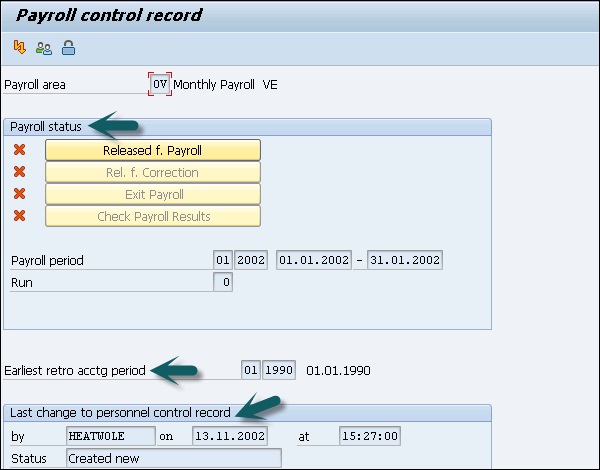
Payroll Status−給与計算の実行状況を確認する場合は、このオプションを使用します。このオプションを使用して、実行された給与計算のカウントと現在の給与計算期間を確認することもできます。
Earliest retro acctg period −遡及会計では、このオプションを使用して、最も早い給与計算期間を表示できます。
Last change to personnel control record −給与管理レコードを変更した個人の詳細を検索し、実行された変更を確認するために、このオプションを給与管理システムで使用できます。
給与管理レコードのオプション
給与管理レコードウィンドウに移動すると、次のオプションがあります-
Incorrect Personnel Numbers −給与計算の実行で誤った人員番号がある場合、このオプションを使用して、拒否された従業員の数を確認できます。

List Personnel Numbers −給与計算エリアの従業員リストを確認する場合は、このオプションを使用できます。

Locked Personnel Numbers −インフォタイプ0003を使用して給与計算からロックアウトされた従業員の一覧を取得する場合、このオプションを給与管理システムで使用することができます。

給与計算には給与管理レコードが必要です-
Release mode −更新ステータスで給与計算を実行する場合は、リリースモードを使用する必要があります。
Corrections−データを変更できることを意味します。その後、そのデータ変更を更新するには、リリースモードに移行する必要があります。
Check payroll results−このモードではデータを変更できません。給与に関連するレポートを実行するために使用されます。
Exit mode −給与計算が完了すると、終了モデルが選択されます。
従業員の基本給情報は、基本給インフォタイプ(0008)に保存されます。従業員の給与履歴は、インフォタイプ履歴を使用して確認できます。
従業員が組織を離れた場合でも、その従業員の基本的な給与データはシステムに残り、実行される遡及的なアカウント実行の正確性を保証します。基本的な支払いインフォタイプ0008は、人事アクションで処理できます。新しいレコードを登録するには、HRマスタデータ更新画面で支払タイプを入力する必要があります。
標準システムには、サブタイプとして以下の支払タイプが含まれています-
- 基本契約
- 基本契約を増やす
- 同等の国内賃金
- 外貨での費用の払い戻し
- ローカル加重手当
賃金表の再分類
賃金表の再分類には、従業員を新しい賃金表グループと別の賃金表レベルに移動することが含まれます。この場合、従業員は新しい給与レベルの割り当てに対する報酬を受け取ります。
給与計算の再分類は、給与計算を実行する前の給与計算期間に実行されます。賃金表の再分類は、常に標準の昇給前に行う必要があります。
賃金表の再分類を実行するには、SPRO→IMG→人事管理→人事管理→給与データ→基本給→賃金表の変更→賃金表の再分類→賃金表の再分類の指定に移動します。

賃金表の構造
賃金表構造は、以下の要素で構成されています。
賃金表エリア
賃金表エリアは、労働協約が有効な地理的エリアを定義するために使用されます。地理的領域は、賃金表領域のサイズによって決定されます。
賃金表領域は、人事管理のカスタマイズで定義され、国ごとに4文字の英数字の識別子で識別されます。また、賃金表タイプごとに賃金表グループとレベルを定義し、賃金表領域で従業員サブグループをグループ化します。
基本給インフォタイプ(0008)でレコードを登録すると、給与表タイプおよびグループに対してデフォルト値が提案され、人事サブエリアにリンクされます。
賃金表タイプ
賃金表タイプは、契約が有効な経済活動の領域を定義するために使用されます。それが有効である地理的領域は、会社全体に適用されます。
賃金表タイプは、人事管理のカスタマイズでも定義され、国ごとに4文字の英数字の識別子で識別されます。各賃金表エリアの賃金表グループとレベル、および各賃金表タイプの従業員サブグループグループを定義します。
賃金表グループとレベル
賃金表グループと賃金表レベルは、職務評価と間接評価のデータを分類するための基準を定義するために使用されます。各賃金表グループはさらに賃金表レベルに分けられます。
人事管理のカスタマイズでは、国別グループ、賃金表領域、タイプ、および従業員サブグループグループごとに賃金表グループとレベルを定義します。
賃金表グループは最大8文字の英数字IDで定義され、賃金表レベルは2文字の英数字IDで記述されます。
ウェイジタイプは、給与処理の重要な要素の1つです。情報の保存方法に基づいて、ウェイジタイプは2つのカテゴリに分類できます。
一次ウェイジタイプ
一次ウェイジタイプは、インフォタイプにデータが入力されるウェイジタイプとして定義されます。プライマリウェイジタイプは、SAPが提供するモデルウェイジタイプをコピーすることによって作成されます。一次ウェイジタイプにはさまざまなタイプがあります-
時間ウェイジタイプ
時間ウェイジタイプは、時間関連情報を保存するために使用されます。このウェイジタイプは、給与と時間管理を組み合わせるために使用されます。時間ウェイジタイプは、時間評価時に生成され、T510SまたはカスタムPCRを使用して設定されます。

ダイアログウェイジタイプ
これらのウェイジタイプには、基本給IT0008、定期支払と控除IT0014、および追加支払IT0015が含まれます。

二次ウェイジまたはテクニカルウェイジタイプ
二次ウェイジタイプはSAPシステムで事前定義されたウェイジタイプであり、スラッシュ(/)で始まります。これらのウェイジタイプは、給与計算の実行中に作成されます。
これらのウェイジタイプはシステムによって生成され、オンラインで更新することはできません。
/ 559銀行振込

ウェイジタイプ要素:
ウェイジタイプの主要な要素は次のとおりです。
- 金額AMT
- RTEを評価する
- 番号NUM
処理タイプごとに、各要素は1つ、2つ、またはすべての要素値を持つことができます。
Example
基本給にはレートと数があります。ただし、ボーナスの支払いには金額しかありません。
給与は、従業員の基本給と、残業、シフト手当、その他のボーナスなどの他の支払いを計算するために処理されます。給与は特定の時点で処理されます。
給与計算を実行する給与計算領域について言及する必要があります。複数の給与計算領域に対して給与計算を実行するには、給与計算領域ごとに個別に実行する必要があります。特定の従業員の給与をロックするには、従業員番号のロック機能を使用する必要があります。
前のトピックで説明したように、給与管理レコードは給与計算プロセスを制御するために使用され、給与管理レコードのステータスは、給与計算の実行で実行される各ステップで自動的に変更されます。
給与計算を実行する給与計算領域
給与計算領域に対して給与計算が実行されると、SAPシステムは給与管理レコードの期間番号を1つ増やします。過去または現在の給与に影響する場合、現在の給与計算領域に属する従業員番号のマスタおよび時間データを変更することはできません。
給与計算
これは、給与管理レコードから現在の給与計算期間を決定するために使用され、給与計算プログラムに入力した値を使用して給与計算を実行します。
給与計算プロセスが正常に完了したかどうか、またはエラーが発生したかどうかを確認する必要があります。給与計算がエラーで実行されると、システムはエラーメッセージを表示します。説明的な給与ログを取得できます。
給与計算ステータスを設定して、このフェーズでの給与計算結果を確認できます。このようにして、過去または現在の給与に影響を与える可能性のある給与関連データに変更が加えられていないことを確認します。
完了後に給与計算の結果をチェックすることができます。
保存された給与結果を示すレポートを取得することもできます。このレポートを使用すると、各従業員は給与計算結果を持つすべての内部テーブルの内容を確認でき、すべての部分実行をチェックすることもできます。
給与計算エラーのマスターまたは時間データの修正
給与計算ステータスインフォタイプ(0003)では、システムは、拒否されたすべての従業員番号の給与計算修正項目にもフラグを立てます。従業員番号のマスタまたは時間データを修正する場合、この項目にもフラグが立てられます。
マスタデータが修正されたすべての従業員番号は、リスト-マッチコードWに再度グループ化されます。次のステップは、このマッチコードWの給与計算を含む給与計算修正実行です(修正された従業員番号のみ)。
給与計算をリリース
修正実行に多くの従業員がいる場合は、バックグラウンドジョブとして修正給与計算を実行できます。ただし、従業員が少ない場合は、通常の給与計算のようにオンラインで実行することもできます。
会計への投稿
まれに、エラーがポップアップすることがあります。つまり、マスターデータと時刻データを再度変更する必要があります。それが発生した場合は、給与計算修正を実行します。これは、会計に再度転記することを意味します。最後に、給与計算を終了します。
SAP HRシステムでは、総給与は、組織がその特定の期間にその会社のために行った仕事に対して毎月従業員に支払うことに同意する合意された報酬として知られています。
純給与は、総給与から、EPF、ESI、所得税など、国や組織の法定コンプライアンスのために行われるすべての控除額を差し引いたものとして定義できます。これには、住宅ローン、自動車ローン、前払給与などの他の会費が含まれます。あなたは会社と従業員が支払わなければならない法的会費に支払う義務があります。
CTCまたは会社へのコストは、総給与+福利厚生、特典として定義され、会社への総コストと呼ばれます。
Example
次の例を考えてみましょう-
| 基本給 | 12000ルピー |
| 家賃手当 | 5000ルピー |
| 運搬手当 | 1000ルピー |
| 雑誌手当 | 500ルピー |
| 教育手当 | 500ルピー |
総給与INR19000
Deductions
| 準備基金 | 1440ルピー |
| 所得税 | 310ルピー |
| ローン控除 | 1080インドルピー |
| Total Deductions | INR 2830 |
正味給与INR16170
| 旅行手当を残す | 年間10000ルピー |
| 医療費償還 | 年間10000ルピー |
| メディクレームのプレミアム | 年間1500ルピー |
| PFの貢献 | 年間16332インドルピー |
CTC(会社へのコスト)年間2,65,832インドルピー(つまり、CTC =月額総給与×12 +年間手当)
ボーナスと定期支払い
定期的な支払い/控除には、インフォタイプ0014が使用されます。定期的な支払いと控除は、すべての給与で控除または支払われるわけではない支払いタイプです。
To execute the recurring payment, below information is required
Wage type −支払を処理するには、ウェイジタイプが必要です。
Number/Unit −これはウェイジタイプによって異なり、システムは入力された組み合わせをチェックします。
Currency−通貨は会社コードによって異なります。会社コードに従って、使用する通貨が自動的に提案されます。
First payment date and interval/unit−これにより、定期的な支払いが決定され、支払いがいつ行われるかが自動的に識別されます。この項目にエントリがない場合、デフォルトでは、システムは各給与計算期間のウェイジタイプに従って支払いを行います。
給与計算サイクルと時間管理データ
SAP HRシステムのすべての機能を使用するには、すべての従業員のマスタデータをSAP人事システムに保存する必要があります。
| 001 | 組織データ |
| 002 | 名前 |
| 007 | 予定労働時間 |
| 024 | 資格 |
| 105 | 通信 ユーザーIDを入力タイプ105の従業員にマップすることが重要であることに注意してください。 |
| 301 | タイムシートのデフォルト値 |
| 2001年 | 欠席 |
| 2002年 | 出席 |
給与計算ステータスインフォタイプ(0003)での給与計算の実行中に、システムは、拒否されたすべての従業員番号の給与計算修正項目にもフラグを立てます。従業員番号のマスタまたは時間データを修正する場合、この項目にもフラグが立てられます。
マスタデータが修正されたすべての従業員番号は、リスト(マッチコードW)に再度グループ化されます。次のステップは、このマッチコードWの給与計算を含む給与計算修正実行です(修正された従業員番号のみ)。
給与計算
これは、給与管理レコードから現在の給与計算期間を決定するために使用され、給与計算プログラムに入力した値を使用して給与計算を実行します。
給与計算プロセスが正常に完了したかどうか、またはエラーが発生したかどうかを確認する必要があります。給与計算がエラーで実行されると、システムはエラーメッセージを表示します。説明的な給与ログを取得できます。
給与計算ステータスを設定して、このフェーズでの給与計算結果を確認できます。このようにして、過去または現在の給与に影響を与える可能性のある給与関連データに変更が加えられていないことを確認します。
完了後に給与計算の結果をチェックすることができます。
保存された給与結果を示すレポートを取得することもできます。このレポートを使用すると、各従業員は給与計算結果を持つすべての内部テーブルの内容を確認でき、すべての部分実行をチェックすることもできます。
給与統合
給与は通常、FI / CO、福利厚生、時間管理、経費などのシステムに統合されています。
FICOおよびインフォタイプとの統合
以下は、給与計算と統合できるSAP FI / COの主要なアクティビティです。
組織の会計構造の定義。
総勘定元帳G / L勘定の作成。
自動勘定割当の定義。
一次原価要素の定義。
インフォタイプ0001マスタコード割当および組織割当。
インフォタイプ0027原価センタと原価配分。
原価配分と活動配分、および時間管理のインフォタイプ2002。
時間管理との統合
Organization Management −組織管理組織レポート
Attendance
Conditions
タイムマネージャー
Administration
労働時間
Workplace
福利厚生および給与との統合
Administration
給与処理
Payroll
Reporting
福利厚生プラン
保険プラン
健康保険
その他の計画
給与は、従業員の基本給と、残業、シフト手当、その他のボーナスなどの他の支払いを計算するために処理されます。給与は特定の時点で処理されます。
給与計算を実行する給与計算領域について言及する必要があります。複数の給与計算領域に対して給与計算を実行するには、給与計算領域ごとに個別に実行する必要があります。特定の従業員の給与をロックするには、従業員番号のロック機能を使用する必要があります。
前のトピックで説明したように、給与管理レコードは給与計算プロセスを制御するために使用され、給与管理レコードのステータスは、給与計算の実行で実行される各ステップで自動的に変更されます。
給与計算を実行する給与計算領域
給与計算領域に対して給与計算が実行されると、SAPシステムは給与管理レコードの期間番号を1つ増やします。過去または現在の給与に影響する場合、現在の給与計算領域に属する従業員番号のマスタおよび時間データを変更することはできません。
Payroll Run
これは、給与管理レコードから現在の給与計算期間を決定するために使用され、給与計算プログラムに入力した値を使用して給与計算を実行します。
給与計算プロセスが正常に完了したかどうか、またはエラーが発生したかどうかを確認する必要があります。給与計算がエラーで実行されると、システムはエラーメッセージを表示します。説明的な給与ログを取得できます。
給与計算ステータスを設定して、このフェーズでの給与計算結果を確認できます。このようにして、過去または現在の給与に影響を与える可能性のある給与関連データに変更が加えられていないことを確認します。
完了後に給与計算の結果をチェックすることができます。
保存された給与結果を示すレポートを取得することもできます。このレポートを使用すると、各従業員は給与計算結果を持つすべての内部テーブルの内容を確認でき、すべての部分実行をチェックすることもできます。
給与計算エラーのマスターまたは時間データの修正
給与計算ステータスインフォタイプ(0003)では、システムは、拒否されたすべての従業員番号の給与計算修正項目にもフラグを立てます。従業員番号のマスタまたは時間データを修正する場合、この項目にもフラグが立てられます。
マスタデータが修正されたすべての従業員番号は、リスト-マッチコードWに再度グループ化されます。次のステップは、このマッチコードWの給与計算を含む給与計算修正実行です(修正された従業員番号のみ)。
給与計算をリリース
修正実行に多くの従業員がいる場合は、バックグラウンドジョブとして修正給与計算を実行できます。ただし、従業員が少ない場合は、通常の給与計算のようにオンラインで実行することもできます。
会計への投稿
まれに、エラーがポップアップすることがあります。つまり、マスターデータと時刻データを再度変更する必要があります。それが発生した場合は、給与計算修正を実行します。これは、会計に再度転記することを意味します。最後に、給与計算を終了します。
報酬ステートメント
給与計算が実行されると、給与明細が生成されます。これは、給与計算処理後に使用される最初のレポートです。給与明細は報酬明細書とも呼ばれます。
給与の処理と明細書の生成は、毎月のさまざまな入力タイプと支払いタイプに応じて毎月異なります。
以下は、報酬ステートメントを構成する手順です。
Step 1 − Tコード:PE51を使用します。

Step 2 −新しいウィンドウ HR form Editor: Initial Screen開きます。国グループのコード、フォーム名を入力し、[作成]をクリックします。

Step 3 −フォームクラスを選択します。

Step 4 −これにより、新しいフォームが作成されます。または、既存のフォームをコピーすることもできます。

フォームをいつ誰が作成したかなどの管理情報を見つけることができます。
必須フィールドは次のとおりです。
Attribute Area −これは、フォームのサイズ、名前、およびタイプを決定するために使用されます。
Person responsible−これは、責任者と変更を加えることができる人を示しています。チェックボックスがあります、Changes only by person responsible。これを使用すると、権限のない人によるフォームの変更を制限し、作成者のみが変更できるようにすることができます。
フォームの次のプロパティを変更することもできます-
- Background
- 単一フィールド
- Window
- ラインレイアウト
- 累積ID
- テキストモジュール
- Rules
- Documentation
PayrollDriverでバリアントを作成するには
Step 1 − Tコードを使用:PC00_M40_CEDT。

Step 2 −新しいウィンドウ HR: India Remuneration Statements 開きます。

Step 3 −上部の保存アイコンをクリックすると、[バリアント属性]画面が開きます。

Step 4 −給与計算ドライバーを使用するには、バリアント− Tコード:PC00_M40_CALC_SIMUを使用します。

この給与明細を今すぐ使用できます。給与明細タイプはフォームクラスCEDTであることに注意してください。
Universal Work List(UWL)はSAP Enterprise Portalの要素であり、ユーザーはタスクへのアクセスの中心点としてパーソナライズできます。ユニバーサルワークリストUWLを使用すると、システムでSAPHRプロセスを実行するときにシステムによって生成される現在のワークアイテムを使用できます。
UWLの使用
ユニバースワークリストは、SAPHCMプロセスおよびフォームのすべてのプロセスで使用されるすべてのポータルロールに使用されます。
プロセスの開始をトリガーし、他のプロセスステップに関与しないロールに対してユニバーサルワークリストUWLを設定することはできません。
ユニバーサルワークリストUWLは通常、HR管理者およびマネージャーポータルの役割と統合されており、システムがHCMプロセスおよびフォームからの作業項目を表示できるように設定されています。
SAP HRプロセスおよびフォームを使用して追加のロールを設定するには、それに応じてユニバーサルワークリストを構成し、システムのポータルロールと統合する必要があります。
ユニバーサルワークリスト–セットアップ
UWLは、HR管理者に関連するさまざまなワークフロータスクとアラートをグループ化するために使用されます。
UWLを設定するには、ポータルに移動し、[システム管理]→[システム構成]→[ユニバーサルワークリストとワークフロー]→[ユニバーサルワークリスト]→[UWLシステム構成]を選択します。
システムエイリアスに接続されているコネクタがシステムにない場合は、新しいコネクタを設定できます。それ以外の場合は、既存のコネクタを使用することもできます。
Advantages
以下は、UWLを使用する主な利点です。
共通のUWL受信ボックスでガイド付き手順作業項目にアクセスできます。
新しいアイテムを起動したり、同じウィンドウまたは新しいウィンドウでアイテムを開いたりできます。
作業項目を管理するには、受信トレイのカスタマイズの柔軟性を使用できます。
作業項目に自動または手動の更新オプションを使用できるプルメカニズムを使用できます。
SAPHCMのセキュリティ
SAP HRシステムのセキュリティは、従業員の重要な情報と個人データの保護を伴うため、最も重要な機能の1つです。セキュリティには、部門の詳細、欠員、仕事の詳細、給与情報など、組織の内部情報の保護も含まれます。
人事システムには、保護する必要のあるさまざまな重要なデータがあります。たとえば、従業員の個人データ、給与明細、タイムシート、経費の詳細、給与勘定の詳細、HRシステム構成の詳細、HRポリシーなどです。
SAPHRシステムのセキュリティを維持するために使用されるトランザクションコード-
OOSP −定義されたPDプロファイル
OOAW −評価パスの定義
PP01 −PDデータを維持するため
PPOC −組織単位を作成する
PPOS −表示構成
権限オブジェクト
承認オブジェクトは、ユーザーがいくつかのアクションを実行するときに承認の複雑なチェックを実行するために使用されます。権限オブジェクトは、複数の権限フィールドをグループ化します。承認オブジェクトは、個人データへのアクセスを制限するために使用されます。
さまざまな認証レベルがあります-
承認フィールド
長いテキスト
ペルシア語
人事エリア
PERSG
従業員グループ
PERSK
従業員サブグループ
INFTY
Infotype
SUBTY
Subtype
VDSK1
組織の鍵
AUTHC
承認レベル
R (Read) −これは読み取りアクセスに使用されます。
M (Matchcode) −これは入力ヘルプへの読み取りアクセスに使用されます。
Enqueue and Dequeue E and D −非対称二重検証原理を使用した書き込みアクセスに使用されます。
Eは、ユーザーがロックされたデータレコードを作成および変更できるようにするために使用されます。
Dは、ユーザーがロックインジケーターを変更できるようにするために使用されます。
W (Write) −これは書き込みアクセスに使用されます。
Sは、対称二重検証原理を使用した書き込みアクセスに使用されます。
SAPHRでのデータ移行
SAPデータ移行には、非SAPシステムからSAPシステムに移行する事実と数値が含まれます。
データ移行には次の手順が含まれます-
Data Preparation and Analysis −これには、人事システムで利用可能な事実と数値が含まれます。
Data Mapping −非SAPシステムからSAPシステムへのデータソースからのデータのマッピングが含まれます。
Data Extraction and Conversion −これには、レガシーシステムからのデータ抽出と、SAPシステムで受け入れ可能な形式へのデータの変換が含まれます。
Data Upload−構成の誤り、マッピングの誤り、データの誤り、データの誤りの発見が含まれます。エラーが発生した場合に備えて、事実と数値を再読み込みします。
Testing and data validation −データがアップロードされると、SAP標準レポートやSAPデータベーステーブルなどのデータを検証できます。